
Tässä artikkelissa on yksityiskohtainen siitä, mikä on antimaalivarapalvelun suoritettava prosessi mahdollisista syistä, joita se "lataa" prosessoria tai muistia (ja sen korjaamiseksi) ja miten MsMpeng.exe poistaa käytöstä.
Antimalware-palvelun suoritettava prosessin ominaisuus (msmpeng.exe)
MSMPeng.exe - Windows Defenderin Windows 10: n päätelmäprosessi Windows 10: ään (myös sisäänrakennettu Windows 8: een, voidaan asettaa osana Microsoft Anti-Virusta Windows 7: ssä), jatkuvasti oletusarvoisesti. Suorittava prosessitiedosto sijaitsee C: \ Program Files \ Windows Defender \ kansio.
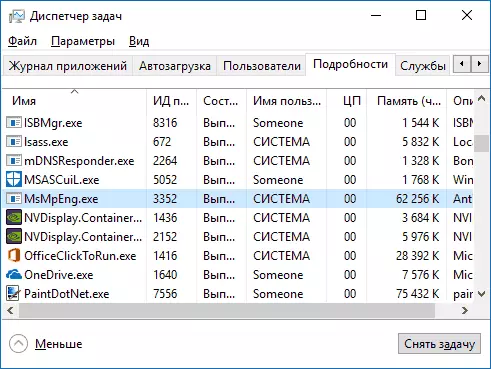
Kun työskentelet, Windows Defender tarkistaa Internetistä ja kaikki äskettäin käynnistetyt virukset tai muut uhat. Myös järjestelmän automaattiseen järjestelmän ylläpitoon, juoksuprosesseihin ja levyn sisällön haittaohjelmiin skannataan.
Miksi MSMPeng.exe lataa prosessorin ja käyttää paljon RAM-muistia
Jopa henkilöstöpalvelun suorittamisen tai MSMPeng.exen henkilöstön kanssa se voi käyttää huomattavaa prosessorin resursseja ja kannettavan tietokoneen RAM-määrän, mutta yleensä se ei ole pitkä ja tietyissä tilanteissa.
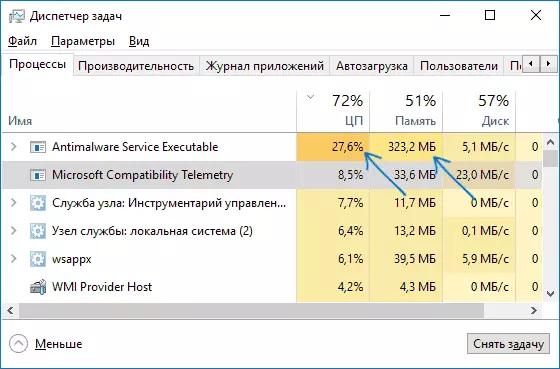
Windows 10: n normaalin toiminnan avulla määritetty prosessi voi käyttää huomattavaa määrää tietokoneen resursseja seuraavissa tilanteissa:
- Välittömästi kytkemisen jälkeen ja kirjautumalla Windows 10: een jonkin aikaa (jopa useita minuutteja heikoilla tietokoneilla tai kannettavilla tietokoneilla).
- Joidenkin joutokäynnin jälkeen (automaattinen järjestelmän huolto alkaa).
- Asennettaessa ohjelmia ja pelejä, purkaa arkistoja, lataa suoritettavat tiedostot Internetistä.
- Käynnistä ohjelmia (lyhyen aikaa käynnistyksen yhteydessä).
Joissakin tapauksissa MSMPeng.exen aiheuttaman jalostajan pysyvä kuorma on kuitenkin mahdollista edellä mainituista toimista. Tällöin seuraavat tiedot voidaan korjata:
- Tarkista, onko kuorma sama kuin "Shutdown" ja käynnistä Windows 10 ja käynnistä "Restart" -kohdan Käynnistä-valikosta uudelleen. Jos kaikki uudelleen, kun kaikki on järjestyksessä (lyhyen kuormituksen hyppäämisen jälkeen, se pienenee), yritä poistaa Windows 10: n nopea käynnistys.
- Jos sinulla on vanhan version kolmannen osapuolen virustorjunta (vaikka uudet virustorjuntaperusteet), ongelma voi aiheuttaa kahden virustorjunnan ristiriitaa. Moderni antivirus voi työskennellä Windows 10: n kanssa ja riippuen tietystä tuotteesta tai pysäyttää puolustajan tai työskennellä sen kanssa. Samanaikaisesti samat virustorjunta-aineet voivat aiheuttaa ongelmia (ja joskus heidän on tapahduttava käyttäjien tietokoneisiin, jotka haluavat käyttää maksullisia tuotteita ilmaiseksi).
- Haittaohjelmien läsnäolo, jolla Windows Defender ei voi "Cope" voi myös aiheuttaa suurta kuormitusta Antimalware Service Executible -prosessoriin. Tällöin voit yrittää käyttää erityisiä keinoja poistaa haittaohjelmat, erityisesti adwcleaner (se ei ole ristiriidassa asennettujen virustentorjunta-aineiden) tai virustentorjunta-levyjen kanssa.
- Jos tietokoneen kiintolevyn ongelman kanssa on ongelmia, se voi olla myös ongelman syy siihen, miten kiintolevyn tarkistaminen virheisiin.
- Joissakin tapauksissa ongelma voi aiheuttaa konflikteja kolmansien osapuolten palveluiden kanssa. Tarkista, onko korkea kuorma tallennettu, jos suoritat puhtaat ikkunat 10 Lataa. Jos kaikki tulee normaaliksi, voit kokeilla yksipuolista palvelua ongelman tunnistamiseksi.
Msmpeng.exe ei yleensä ole virus, mutta jos sinulla on tällaisia epäiltyjä, napsauta tehtävänhallintaa hiiren kakkospainikkeella prosessia ja valitse Avaa Tiedoston sijainti-kontekstivalikko. Jos se on C: \ Program Files \ Windows Defender, se on todennäköisesti kunnossa (voit myös tarkastella tiedoston ominaisuuksia ja varmistaa, että sillä on Microsoft Digital Allekirjoitus). Toinen vaihtoehto on tarkistaa Windows 10 käynnissä olevat prosessit viruksiin ja muihin uhkiin.
Kuinka poistaa MSMPeng.exe käytöstä
Ensinnäkin en suosittele msmpeng.exen sammuttamista, jos se toimii normaalissa tilassa ja joskus lataa tietokoneen lyhyeksi ajaksi. Kuitenkin on kyky irrottaa.
- Jos haluat poistaa Antimawware-palvelun käytöstä jonkin aikaa, siirry Windows Defender Security Centeriin (kaksoisnapsauta ilmoitusalueella olevaa suojakuvaketta), valitse "Suojaus viruksilta ja uhilta" ja sitten "virustorjuntaparametrit ja Uhkia ". Irrota "reaaliaikainen suoja" kohde. MSMPeng.exe-prosessi itsessään pysyy käynnissä, mutta prosessorin latauskuorma putoaa 0 (jonkin ajan kuluttua virusten suojaus otetaan automaattisesti käyttöön uudelleen).
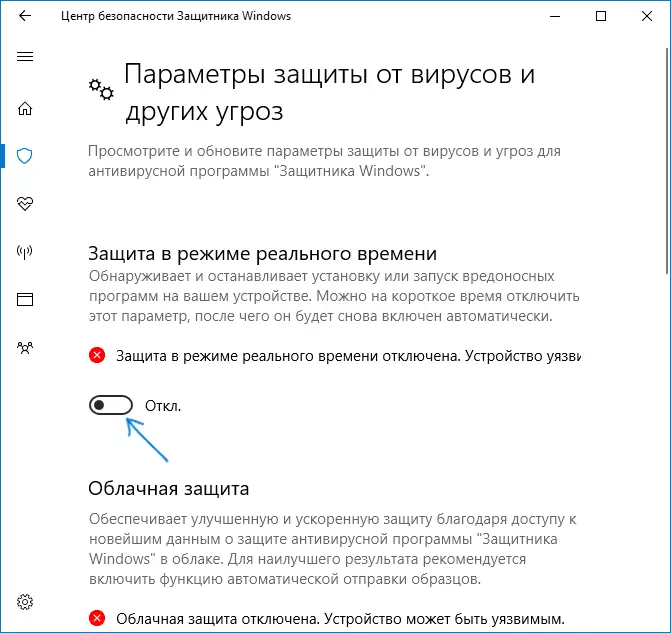
- Voit poistaa sisäänrakennetun viruksen suojan kokonaan, vaikka se ei ole toivottavaa - miten Windows 10-puolustaja poistaa käytöstä.
Siinä kaikki. Toivon, että voisin auttaa selvittämään, millainen prosessi on ja mikä syy järjestelmän resurssien aktiiviseen käyttöön voi olla.
